De entrada, Android te ofrece una amplia variedad de opciones para que puedas personalizar tu móvil. Además, puedes cambiar tu tono de llamada, esto es una de las cosas más agradables que puedes hacer.
Así pues, tienes muchas opciones para cambiar las distintas alertas y tonos de tu smartphone en las opciones predeterminadas. Ahora bien, con un poco de esfuerzo, puedes tener tus propias pistas como tonos de llamada. Y si no te parece suficiente, puedes aplicar tonos de llamada personalizado para contactos específicos. Además de los sonidos personalizados para las notificaciones.
Crea tus tonos de llamada usando tu computadora
Comúnmente, la mayoría de las personas tienen sus archivos musicales guardados en la computadora. Así pues, para convertir una o más pistas de música en tonos de llamada, o en tonos de notificación, debes seguir estos pasos:
En primer lugar, debes descargar la aplicación Audacity, que es una aplicación de escritorio de grabación y de edición de audio gratuita.
También, deberás instalar la biblioteca de codificadores LAME MP3. La cual te va a permitir exportar archivos de Audacity en formato MP3.
Luego, debes iniciar el Audacity y abrir el archivo de origen. Debes ir a “Archivo” y después, “Abrir”. De igual manera, puedes arrastrar y soltar una pista en Audacity si así lo deseas.
Ahora, usa el ratón para resaltar la sección de la canción que deseas colocar como tono. Después, debes presionar CTRL + C para que puedas copiarla. Puedes hacer clic en el botón “Reproducir” para obtener una vista previa de la selección.
Ahora, presiona las teclas SHIFT + C, o haz clic en la X en la parte superior izquierda de la pista actual para cerrarla.
Puedes pegar la parte seleccionada del archivo de música en una nueva pista, presionando la tecla CTRL + V.
Si lo prefieres, puedes utilizar el menú “Efecto” para hacer más cambios en el audio. Debes usar la opción “Amplificar” para aumentar el volumen. O puedes utilizar “Fade In/Out” para que el tono comience con más suavidad.
Una vez que termines, debes guardar el archivo en tu computadora en “Archivo”, luego, “Exportar” y después, “Exportar como MP3”. Puedes asignarle un nombre descriptivo y va a estar listo para colocarlo en tu móvil.
Transfiere tonos de llamada a tu teléfono
Una vez que has creado el tono de llamada preferido, es hora de ponerlo en tu smartphone. Si tu ordenador es compatible con Bluetooth, es más fácil transferir archivos de este modo.
Después de haber hecho esto, debes seguir estos pasos:
En tu computadora, debes hacer clic derecho sobre el archivo de todo de llamada que has creado. Luego, debes escoger la opción “Enviar a”, después, pulsa en “Dispositivo Bluetooth”. Luego, selecciona tu dispositivo móvil.
Haz clic en “Aceptar” en tu smartphone para que admita el dispositivo entrante.
Por último, el archivo se va a guardar en el almacenamiento de tu teléfono. La carpeta en la que se guarda tiene por nombre: “Bluetooth”.
Si así lo prefieres, puedes transferir el archivo del tono de llamada a tu móvil usando un cable USB. También puedes usar uno de muchos otros métodos de transferencias de archivos.
Sea cual sea la manera en cómo transfieras los archivos de audio, deberás colocarlos dentro de la carpeta correcta en tu smartphone. Esto va a requerir de una aplicación de administrador de archivos para Android. Si deseas una buena opción, FX File Explorer es una muy buena opción.
Del mismo modo, debes buscar los archivos de audio en el Bluetooth, descargas o en cualquier otra carpeta donde los aloje. Después, debes mover los archivos a la carpeta “Tonos de Timbre” o a “Notificaciones”, esto dependiendo del tipo de sonido que sea. Luego de hacer esto, podrás seleccionarlos de tu lista de tonos de timbre instalados.
Encuentra los tonos de llamada en tu smartphone
Ahora bien, si no quieres hacer tus propios tonos de llamadas, tampoco es un mal de morirse. Además, puedes capturar muchos tonos de llamada y sonidos de notificaciones directamente en tu dispositivo gracias a una aplicación llamada Zedge. Esta aplicación te va a permitir descargar rápidamente tonos de timbre, ya sean de películas, videojuegos y más.
Debes seguir estos pasos para encontrar nuevos tonos de timbre después de descargar y abrir Zedge:
Debes tocar el icono de tres barras horizontales en la esquina superior izquierda.
Selecciona los tonos de timbre o notificaciones según lo que estés buscando.
En este apartado, verás sonidos destacados, así como también, tonos ordenados por categoría. Debes navegar hasta encontrar el tono que más te guste.
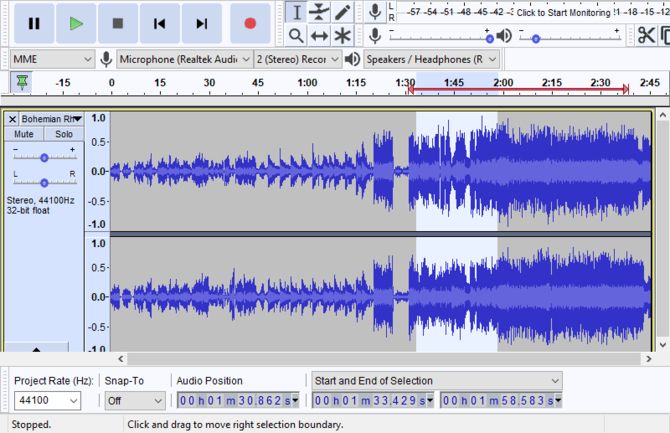
Del mismo modo, si no ves nada que te guste, puedes usar el icono “Buscar” para que puedas encontrar lo que estás buscando.
En la página de tono de llamada, debes tocar el botón “Establecer” en la parte inferior. Además, puedes configurarlo como Alarma, Notificación, Tono de Llamada de Contacto, o Tono de Llamada General.
En este caso, si quieres guardar un tono para más tarde, puedes tocar el botón “Menú”, este botón se encuentra en la parte superior derecha del tono de la llamada. Después, debes escoger “Descargar” para ponerlo en la carpeta de Zedge dentro del almacenamiento de tu móvil.
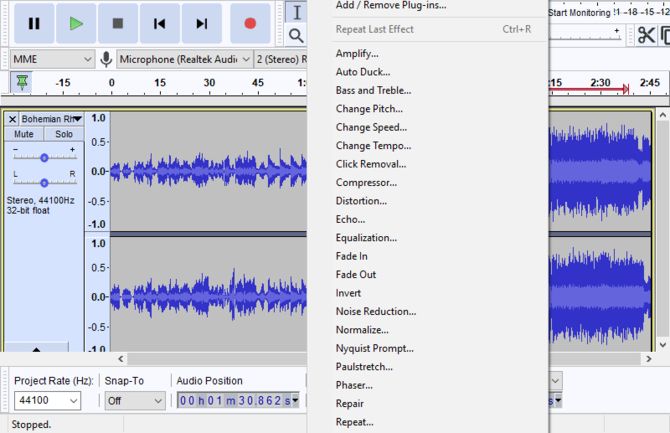
Edita tonos de llamada en tu móvil
La mayoría de los tonos de timbre en Zedge, son de buena calidad y están listos para usarlos. Pero si deseas hacer cambios en un tono antes de asignarlo, Ringtone Maker puede ayudarte en esto.
Del mismo modo, esta aplicación es capaz de crear tonos de llamada, sonidos de notificación y alarmas de múltiples tipos de archivos de audio. De igual forma, puedes usarlos para editar audios en tu teléfono, para aumentar el audio de una pista. Y así como también para poner silencio de recorte o algo por el estilo.
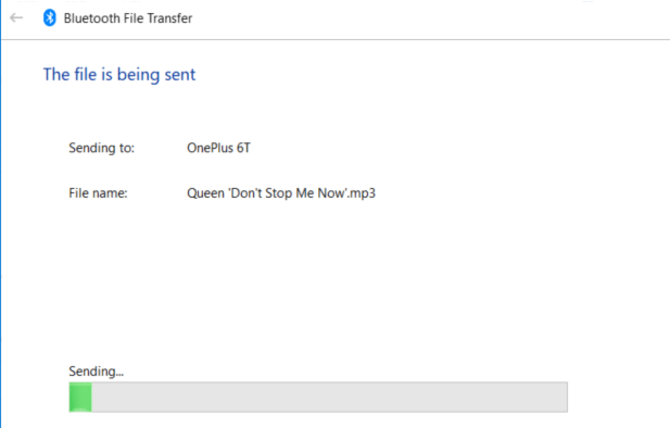
Igualmente, debes seguir estos pasos para editar tonos de llamada usando Ringtone Maker:
Debes abrir la aplicación, vas a ver una lista de archivos de audio en tu teléfono.
Ahora, debes pulsar el botón de tres puntos a la derecha del archivo que deseas utilizar; selecciona la opción “Editar”.
Del mismo modo, vas a ver una pantalla de edición de audio. Desde aquí puedes ajustar tu audio para crear un mejor tono de llamada según sea necesario.
Arrastra los controles para cambiar las horas de inicio y finalización. Debes tocar el icono “Volumen” en la parte superior derecha para que aparezca y desaparezca gradualmente, o para ajustar el volumen.
Un vez que has terminado, debes tocar el icono Guardar, debes utilizar le menú desplegable para guardar el archivo en la carpeta “Tono de Llamada, Alarma o Notificación”.
De esta manera, tu archivo de audio editado estará listo para que lo asignes de la manera que quieras.
Cómo cambiar tu tono de llamada
Una vez que has transferido tu tono de llamada a tu teléfono, o lo has descargado y editado, ya estarás listo para configurar tu tono de llamada, te diremos cómo hacerlo:
En primer lugar, debes ir a “Ajustes” y después, debes pulsar la entrada de “Sonido”. Esta opción puede cambiar dependiendo del modelo de tu móvil.
Ahora, debes tocar en “Tono de llamada del móvil”, “Sonido de notificación predeterminado” o “Sonido de alarma predeterminado”. Debes elegir la opción según lo que quieras cambiar. Esto te llevará a una página que contiene una lista de tonos preinstalados. Así como también a los que has agregado.
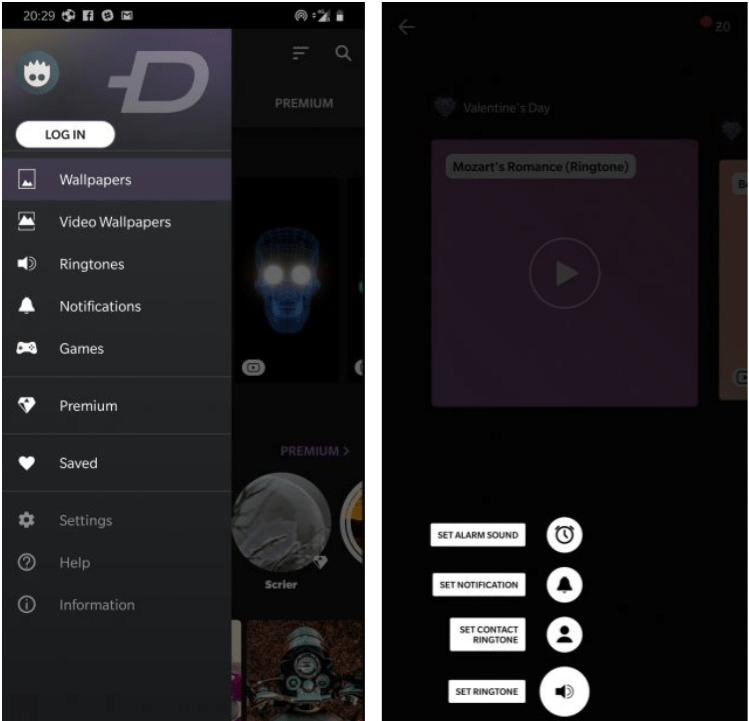
Igualmente, debes pulsar un tono de llamada para que lo escuches. Este tono de llamada seleccionado te mostrará un punto azul junto al mismo.
Cuando hayas decidido qué tono poner, debes presionar en “Atrás”. Dependiendo del móvil que tengas, es posible que debas pulsar la opción “Guardar primero”.
En este punto, el texto que está en la categoría de sonido que elegiste, debería reflejar tu nuevo tono.
Escoge un tono de llamada personalizado para un contacto
En este caso, si quieres aún más personalización, intenta asignar un tono de llamada específico a un contacto. De este modo, cuando el contacto en cuestión te llame, sabrás quien es por el tono que tiene.
Primero, debes abrir el apartado de “Contactos”.
Ahora, selecciona el contacto para el que vas a colocar el tono personalizado.
Presiona el menú de tres puntos en la esquina de arriba a la derecha, luego, debes escoger la opción “Establecer tono de llamada”.
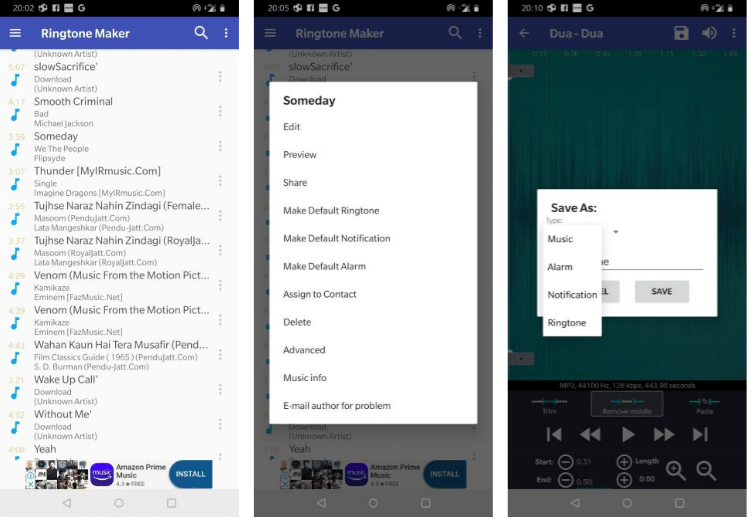
Ahora, solo debes elegir el tono de llamada para el contacto.
Escoge el tono adecuado
Para finalizar, el tono de llamada es una parte importante de tu móvil. Ahora, sabes lo que se necesita para que lo hagas más personal. Antes de que empieces a hacer tonos personalizados, hay algunos consejos que debes tener en cuenta:
En primer lugar, un tono no debe transmitir emociones específicas, ya que pueden establecer un humor para las llamadas y para los contactos a los que asignaste este tipo de tonos.
El tono debes distinguirlo fácilmente, sobre todo si vas a estar en lugares en donde hay muchas personas. Esto por la razón de que todo el mundo ya tiene un smartphone.
Puedes utilizar cualquier tipo de tonos. Incluso, puedes utilizar los tonos retro. Además de que los vas a distinguir fácilmente, te van a recordar los días en que no habían móviles inteligentes.

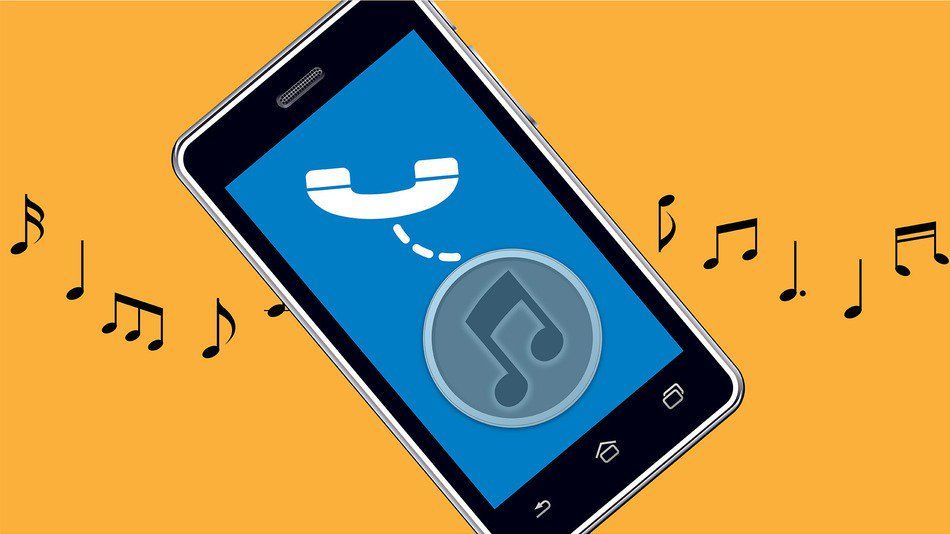
¿Tienes alguna pregunta o problema relacionado con el tema del artículo? Queremos ayudarte.
Deja un comentario con tu problema o pregunta. Leemos y respondemos todos los comentarios, aunque a veces podamos tardar un poco debido al volumen que recibimos. Además, si tu consulta inspira la escritura de un artículo, te notificaremos por email cuando lo publiquemos.
*Moderamos los comentarios para evitar spam.
¡Gracias por enriquecer nuestra comunidad con tu participación!